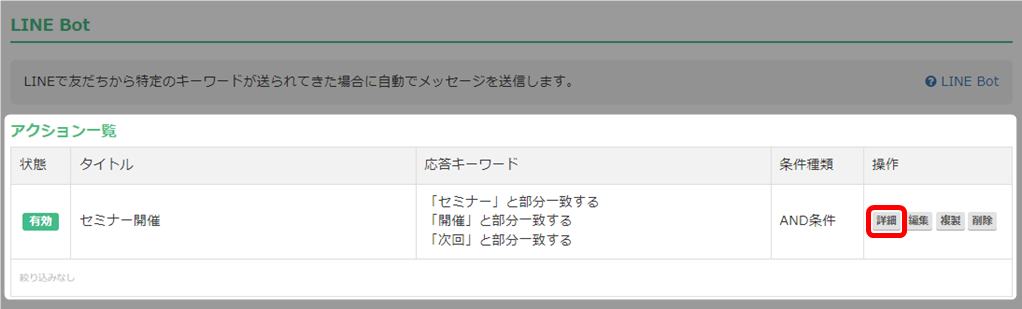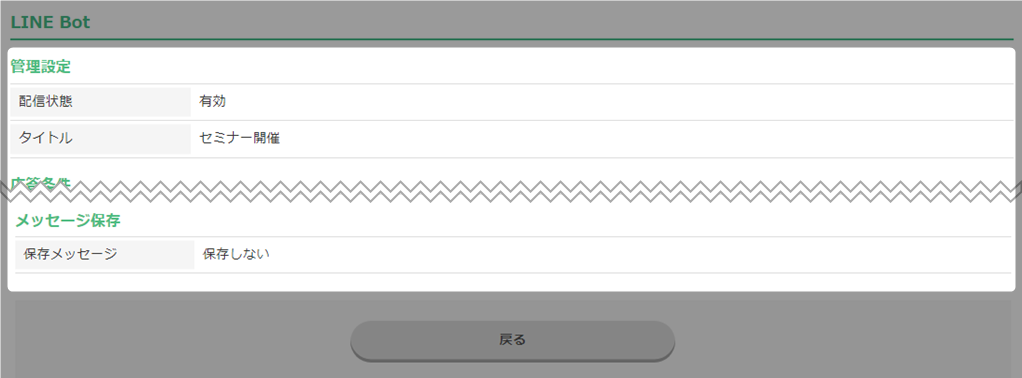作成済みのLINE Botを編集 / 複製 / 削除する手順について解説いたします。
LINEBot画面の表示手順
- 「トリプル配信」をクリック。

- LINE Botを確認したい「顧客データベース名」をクリック。
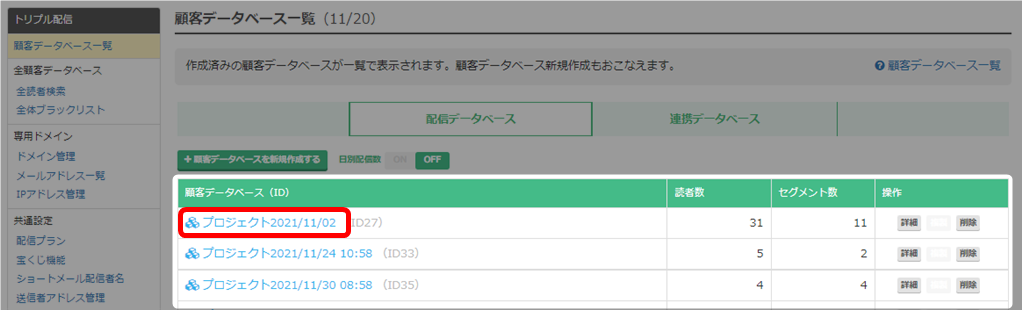
- 左メニュー「LINE Bot」をクリック。
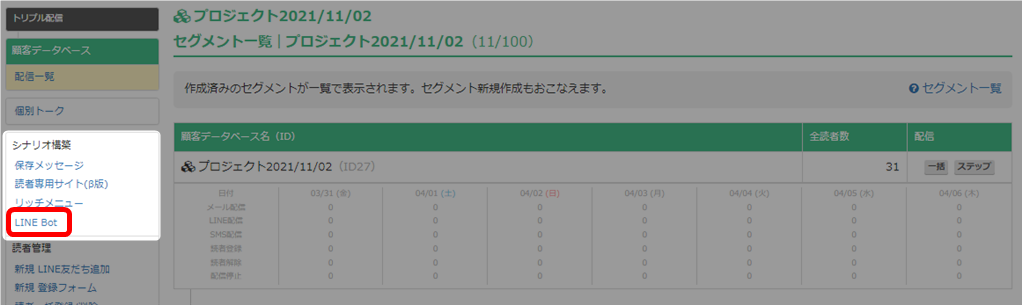
- 作成済みのLINE Botアクション一覧が表示されます。操作の欄より設定内容の確認や編集ができます。

詳細 作成済みアクションの内容を確認できます。
詳細はこちら → 「LINE Botアクションの詳細確認」編集 作成済みアクションの内容を編集できます。
詳細はこちら → 「LINE Botアクションの編集」複製 作成済みのアクションを複製できます。
詳細はこちら → 「LINE Botアクションの複製」削除 作成済みのアクションを削除できます。
詳細はこちら → 「LINE Botアクションの削除」 - 以上が、LINE Bot画面の表示手順です。
LINEBotアクションの詳細確認
作成済みアクションの内容を確認する手順についてご説明いたします。
LINEBotアクションの編集
作成済みアクションの内容を修正する手順についてご説明いたします。
- LINE Botのアクション一覧画面で、編集したいアクションの「編集」をクリック。
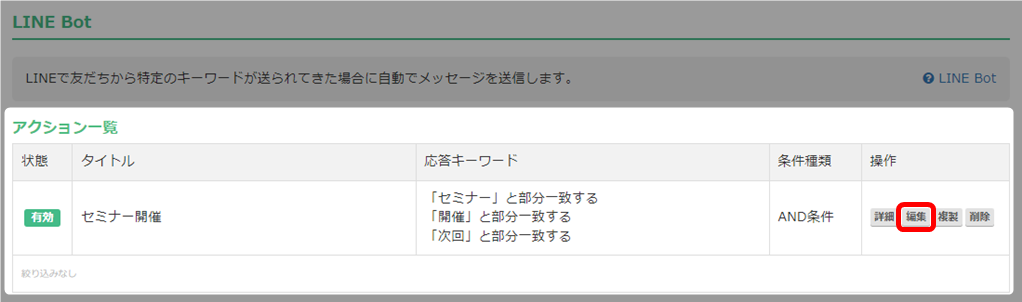
- 後は新規作成時と同じ要領で、変更したい箇所を編集し、編集を完了してください。
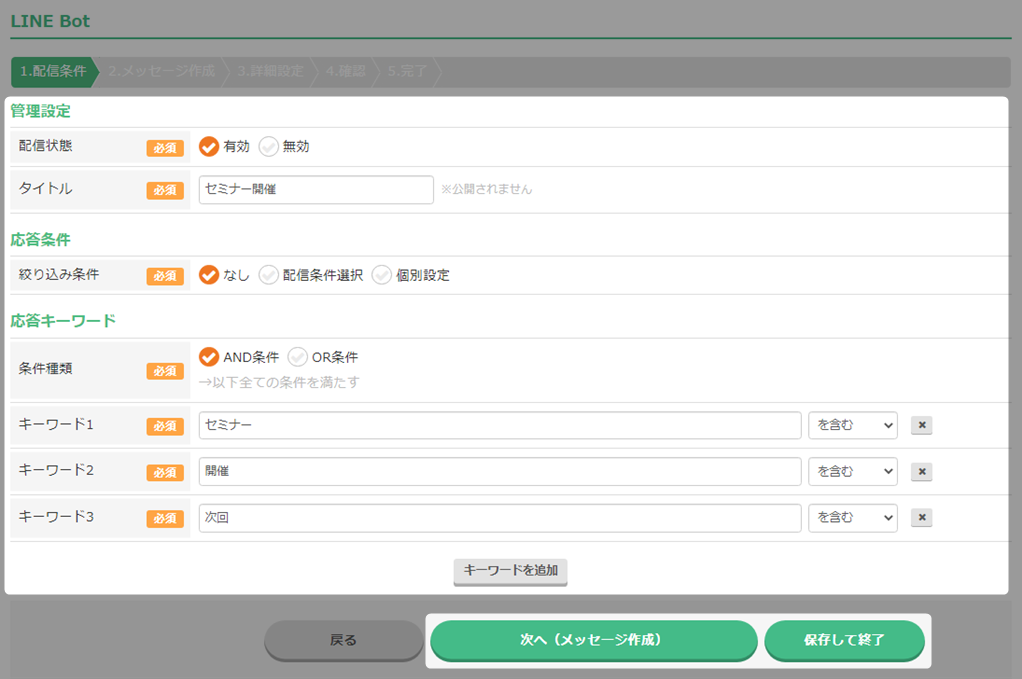
次へ(メッセージ作成) 次の画面に進み、編集を続行します。 保存して終了 この画面の変更情報を保存し、編集を終了します。 - 以上が、LINE Botアクションの編集手順です。
LINEBotアクションの複製
作成済みアクションの内容を複製し、それをベースに新たなアクションを作成する手順についてご説明いたします。
- LINE Botのアクション一覧画面で、複製したいアクションの「複製」をクリック。

- 後は新規作成時と同じ要領で、変更したい箇所を編集し、編集を完了してください。
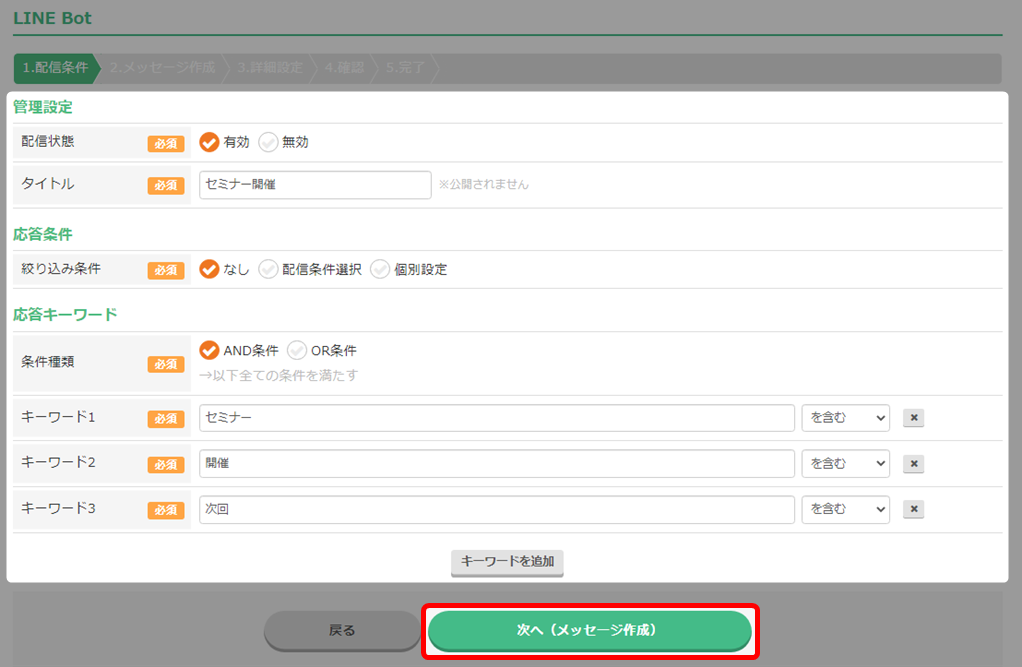
- 複製作業が完了すると、アクション一覧で、アクションがひとつ増えていることを確認できます。

- 以上が、LINE Botアクションの複製手順です。
LINEBotアクションの削除
作成済みのアクションを削除する手順についてご説明いたします。
- LINE Botのアクション一覧画面で、削除したいアクションの「削除」をクリック。

- 注意文にチェックを入れ、「削除する」をクリック。

- アクションが削除されました。

- 以上が、LINE Botアクションの削除手順です。
検索ワード / #LINE Botアクション編集 #LINE Botアクション変更 #LINE Botアクション複製 #LINE Botアクション削除 #LINE Botアクションコピー #LINE Bot編集 #LINE Bot変更 #LINE Bot複製 #LINE Bot削除 #LINE Botコピー #ラインボット編集 #ラインボット変更 #ラインボット複製 #ラインボットコピー #ラインボット削除 #ラインボットアクション編集 #ラインボットアクション変更 #ラインボットアクション複製 #ラインボットアクション削除 #ラインボットアクションコピー